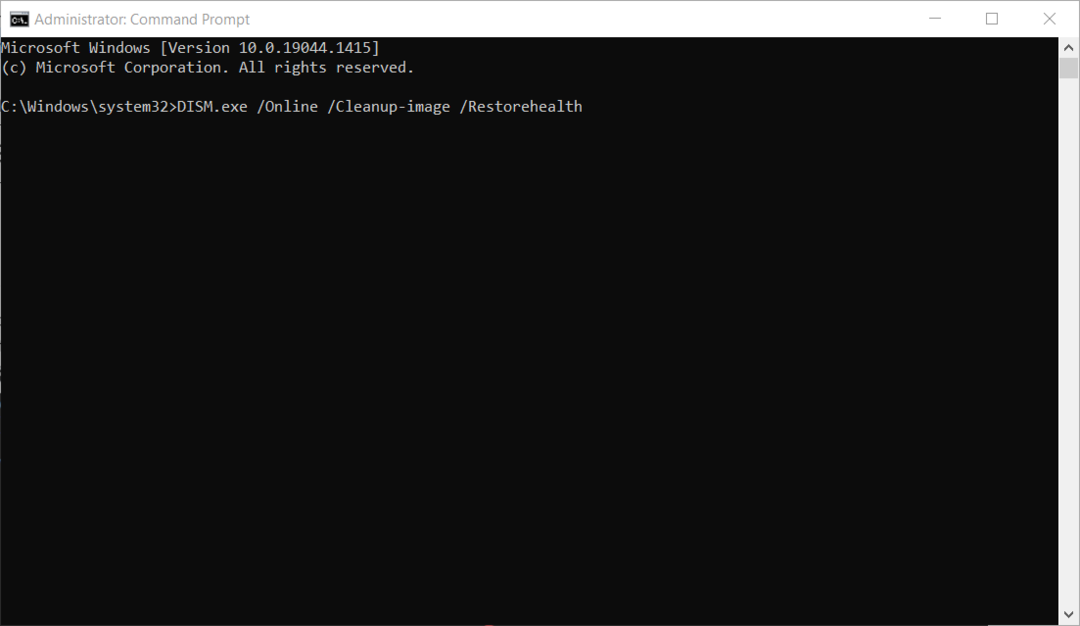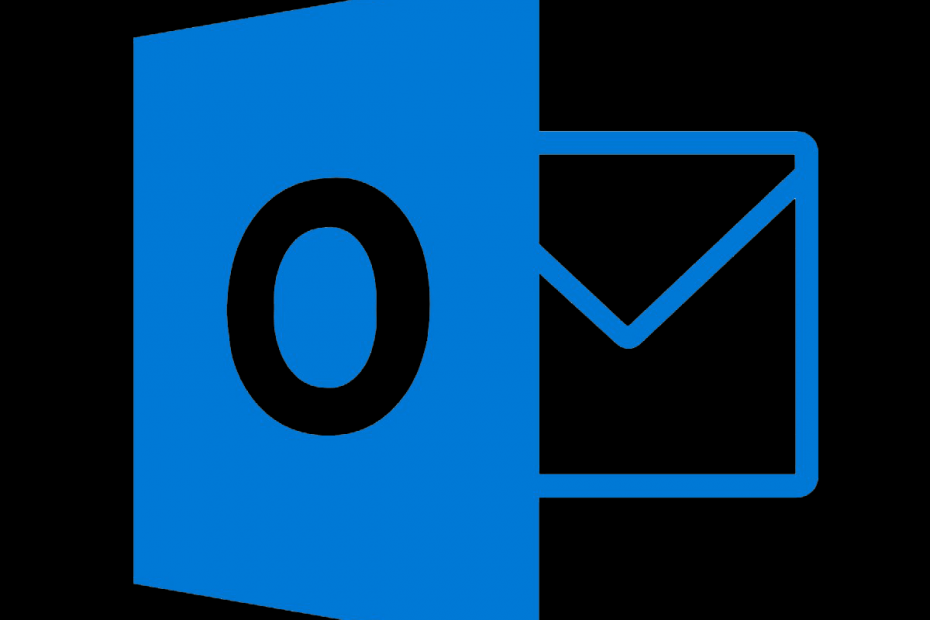
Ez a szoftver folyamatosan futtatja az illesztőprogramokat, és így megóvja az általános számítógépes hibáktól és a hardverhibáktól. Ellenőrizze az összes illesztőprogramot most 3 egyszerű lépésben:
- Töltse le a DriverFix alkalmazást (ellenőrzött letöltési fájl).
- Kattintson a gombra Indítsa el a szkennelést hogy megtalálja az összes problémás illesztőprogramot.
- Kattintson a gombra Frissítse az illesztőprogramokat új verziók beszerzése és a rendszer hibás működésének elkerülése érdekében.
- A DriverFix alkalmazást letöltötte 0 olvasók ebben a hónapban.
Az RPC-kiszolgáló nem érhető el, gyakori hiba, és nemcsak a hálózati alapú szolgáltatásokban fordul elő Outlook. A Remote Process Call szerver egy olyan protokoll, amely lehetővé teszi, hogy az egyik számítógépen lévő programok hozzáférjenek egy program bizonyos szolgáltatásaihoz ugyanazon a hálózaton lévő PC-n. Nagyon fontos a zökkenőmentes hálózati munkafolyamat szempontjából.
Ma megmutatjuk, hogyan lehet kijavítani a hibát, és hogyan lehet az Outlook megállás nélkül működni.
Hogyan javítható az RPC-kiszolgáló nem érhető el Outlook hiba?
1. Ellenőrizze a tűzfalat
Az első tennivaló annak megerősítése, hogy az RPC szerver kommunikálhat a Windows tűzfalon keresztül. A szabad kommunikáció engedélyezése egyszerű, ezért ezt a következőképpen teheti meg:
- A Windows keresősávba írja be a Tűzfal parancsot, és válassza a lehetőséget Engedélyezzen egy alkalmazást a Windows tűzfalon keresztül.
- Kattintson a gombra Beállítások megváltoztatása.
- Győződjön meg arról, hogy a Távoli segítségnyújtás hozzáférhet mind a magán, mind a nyilvános hálózatokhoz.
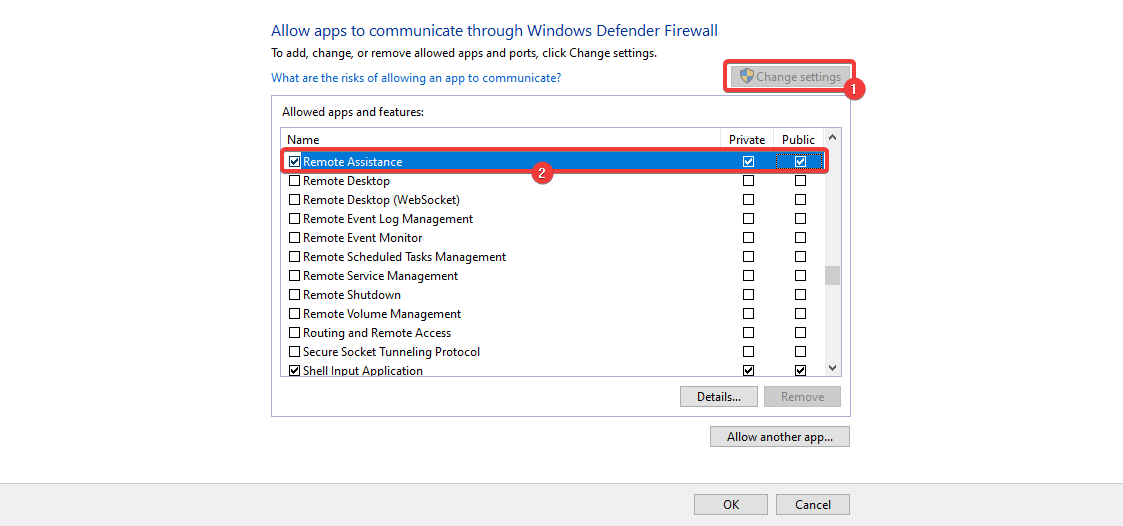
- Erősítse meg a módosításokat, indítsa újra a számítógépet, és keresse meg a fejlesztéseket.
2. Győződjön meg arról, hogy az RPC-vel kapcsolatos szolgáltatások futnak
A következő tennivaló az RPC-vel kapcsolatos szolgáltatások futtatása. Általában automatikusan elindulnak, de a rendszer leállításáról több jelentés is szól. Kövesse az alábbi lépéseket az engedélyezéshez:
- Nyomja meg a Windows billentyűt + R a Futtatás parancssor megnyitásához.
- Írja be a Services.msc parancsot, és nyomja meg az Enter billentyűt.
- Most keresse meg ezt a 3 szolgáltatást, és ellenőrizze, hogy futnak-e:
Távoli eljáráshívás Helykereső
Távoli elérés kapcsolatkezelő
és Távoli elérésű automatikus kapcsolatkezelő. - Ha nem futnak, nyissa meg az egyes szolgáltatásokat külön, és állítsa be a Indítási típus nak nek Automatikus.
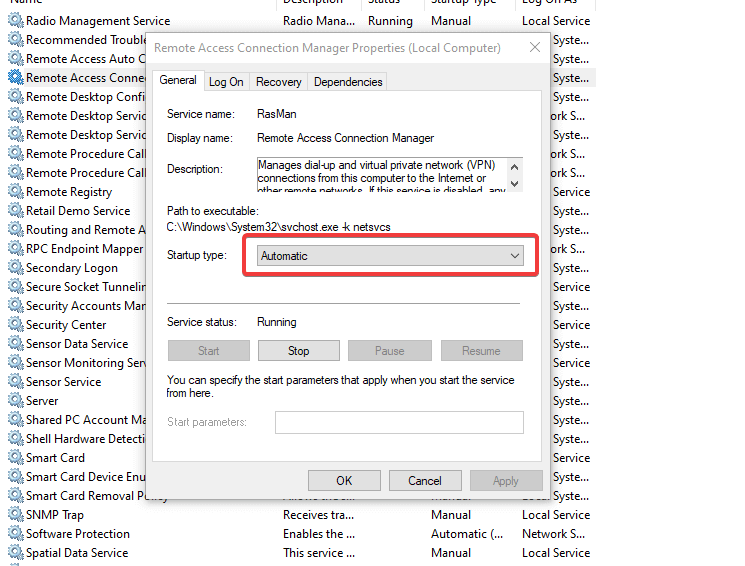
Kiterjedten írtunk az Outlook szerver problémáiról. További információkért olvassa el ezeket az útmutatókat.
3. Öblítse le a DNS-t
A következő lépés a háttérben futó szolgáltatásokkal a DNS öblítése és az IP megújítása. Ez látszólag sok felhasználónak segített megbirkózni az RPC-kiszolgálóval nem elérhető hiba az Outlookban.
Kövesse az alábbi lépéseket a DNS öblítéséhez és az IP megújításához:
- A Windows keresősávba írja be a CMD parancsot.
- Kattintson a jobb gombbal a Parancssorra, és futtassa rendszergazdaként.
- Írja be a parancssorba a következő bejegyzéseket, és mindegyik után nyomja meg az Enter billentyűt:
ipconfig/flushdns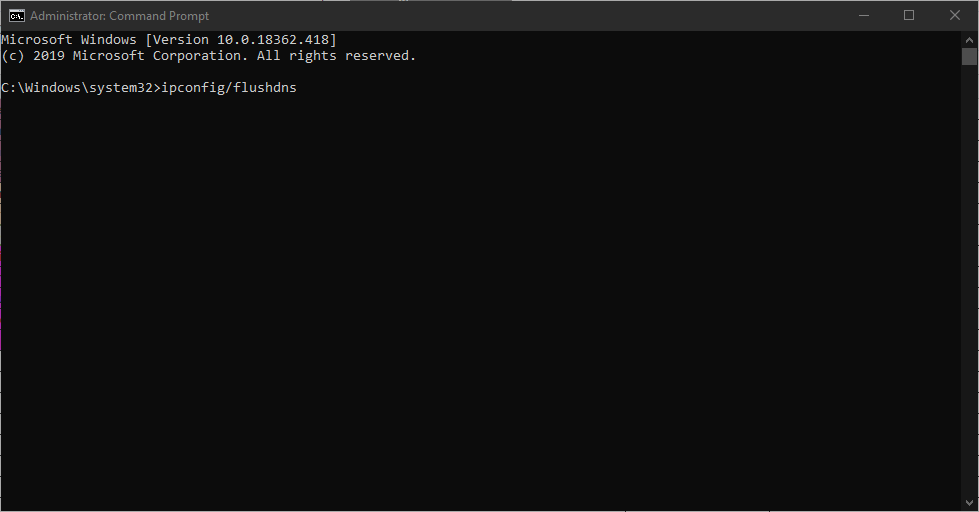
ipconfig / registerdns
ipconfig / release
ipconfig / uu
netsh winsock reset - Indítsa újra a számítógépet, és próbálja meg újra elérni az Outlook programot.
4. Javítsa az Outlook programot
Végül kipróbálhatja az Outlook javítását. Ez egy távoli megoldás, de bizonyos esetekben hasznos lehet. Az Outlook újratelepítéséhez kövesse az alábbi lépéseket:
- A Start menüben nyissa meg Vezérlőpult.
- Válassza a lehetőséget Programok hozzáadása vagy eltávolítása.
- Kattintson az Office-ra, és válassza a Módosítás lehetőséget.
- Válassza a lehetőséget Javítás telepítését, és keresse meg a változásokat.
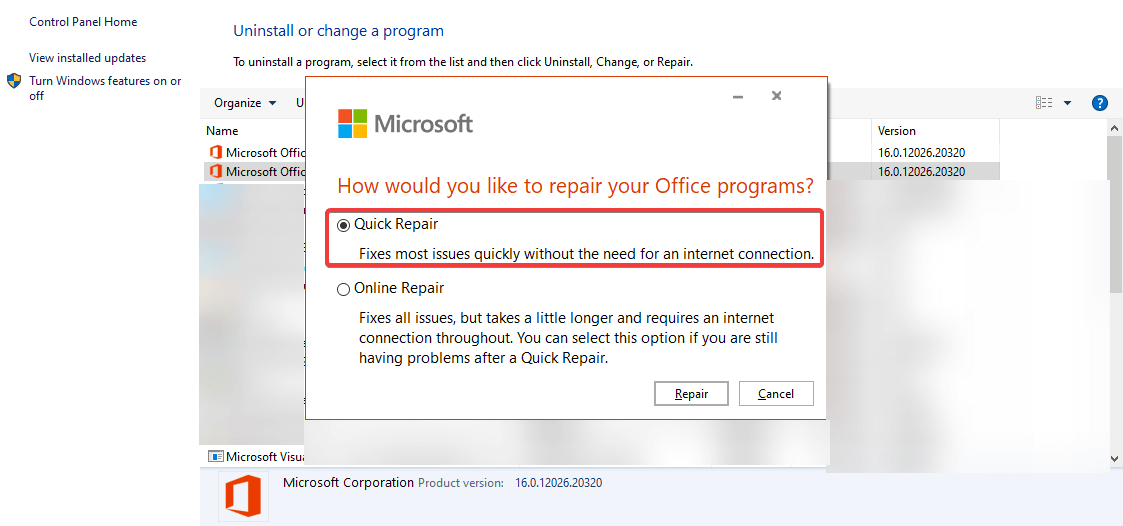
Ennek meg kell felelnie az RPC-kiszolgáló nem elérhető Outlook hibának. Ha segítettünk, feltétlenül mondja el nekünk az alábbi megjegyzések részben.
KAPCSOLÓDÓ TÖRTÉNETEK, AMELYEKET ELLENŐRI KELL:
- A címlista nem jeleníthető meg hiba az Outlookban
- Az Outlook kliens egy Megszakadt üzenetet jelenít meg a Windows 10 rendszerben
- Hogyan lehet megszabadulni a névegyeztetési hibától az Outlook programban?
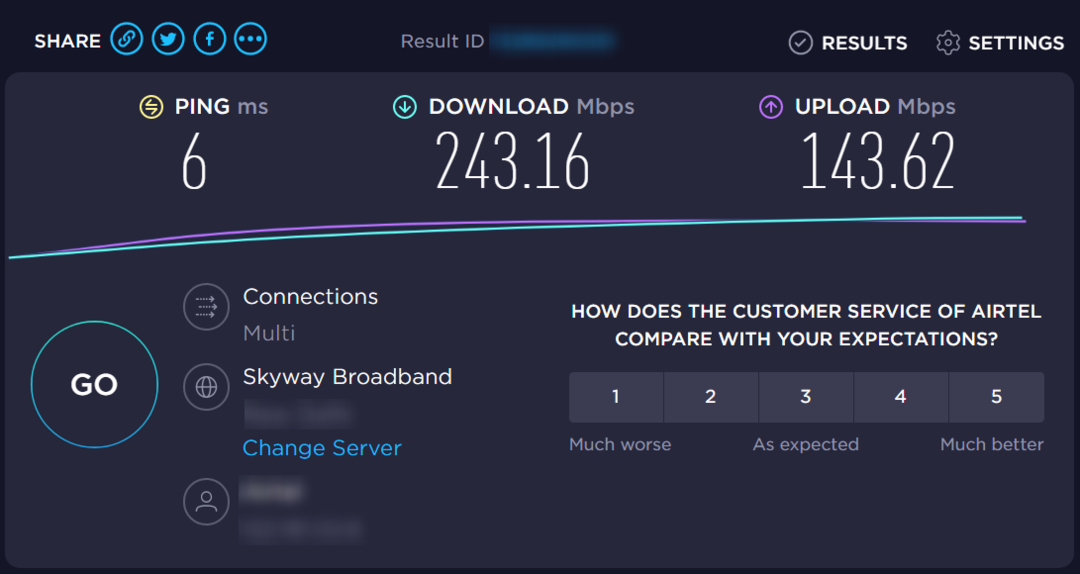
![RSAT telepítése Windows 11-re [3 különböző változat]](/f/97c2e5dcd36c5488c7b2f594823fc0d6.png?width=300&height=460)